SAS 9.4 TS Level 1M6 تحلیل پیشرفته آماری
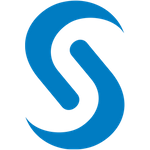 SAS که مخفف سیستم تحلیل آماری است، نام مجموعه نرم افزاری است که شرکت SAS برای تحلیل های پیشرفته، تحلیل های چندمتغیره، هوش تجاری، مدیریت داده ها و تحلیل های پیشگویانه طراحی کرده است. برنامه SAS می تواند داده ها را از منابع مختلف جمع آوری کند، تغییر دهد، مدیریت کند و بازیابی نماید و در نهایت روی آن ها تحلیل آماری انجام دهد. رابط کاربری نرم افزار SAS گرافیکی است و کاربران غیرفنی می توانند با چند کلیک به گزینه های پیشرفته در زبان برنامه نویسی SAS دسترسی داشته باشند. برای استفاده از این نرم افزار، داده ها باید در قالب جدول اکسل یا فرمت SAS باشند. برنامه های SAS دو مرحله دارند.
SAS که مخفف سیستم تحلیل آماری است، نام مجموعه نرم افزاری است که شرکت SAS برای تحلیل های پیشرفته، تحلیل های چندمتغیره، هوش تجاری، مدیریت داده ها و تحلیل های پیشگویانه طراحی کرده است. برنامه SAS می تواند داده ها را از منابع مختلف جمع آوری کند، تغییر دهد، مدیریت کند و بازیابی نماید و در نهایت روی آن ها تحلیل آماری انجام دهد. رابط کاربری نرم افزار SAS گرافیکی است و کاربران غیرفنی می توانند با چند کلیک به گزینه های پیشرفته در زبان برنامه نویسی SAS دسترسی داشته باشند. برای استفاده از این نرم افزار، داده ها باید در قالب جدول اکسل یا فرمت SAS باشند. برنامه های SAS دو مرحله دارند.در مرحله اول یعنی مرحله DATA، داده ها بازیابی می شوند و تغییر می یابند و معمولاً یک مجموعه داده SAS ایجاد می شود. در مرجله دوم یعنی PROC، داده ها تحلیل می شوند. هر مرحله از مجموعه ای از گزاره ها تشکیل شده است. مثلاً مرحله DATA دارای گزاره هایی اجراپذیر است که باعث می شود نرم افزار عملی را انجام دهد. گزاره های اعلامی نیز در این مرحله وظیفه ارائه دستورالعمل برای خواندن مجموعه داده ها یا تغییر ظاهر داده ها را دارند. مرحله DATA دو فاز مجزا دارد که گردآوری و اجرا نام دارند. گزاره های اعلامی در فاز گردآوری پردازش می شوند و خطاهای نحوی شناسایی می شوند. سپس فاز اجرایی هر گزاره اجراپذیر را به ترتیب پردازش می کند. مجموعه داده ها در جدول هایی سازمان دهی می شوند. ردیف های این جدول «مشاهدات» و ستون های آن «متغیرها» نام دارند. به علاوه هر قسمت از داده ها دارای یک توصیف گر و یک مقدار است.
در صورت مشکل در نصب نرمافزار و یا هر مشکلی در زمینه کامپیوتر و موبایل با شماره پشتیبـانی 9099071461 از سراسر کشور با تلفن ثابت تماس بگیرید.برای تماس با تلفن همراه و استفاده از تخفیف 40درصدی به سایت سیسبان مراجعه نمایید
در صورت تمایل به دانلود رایگان از سایت، افزونه حذف تبلبغات را غیرفعال کنید، سپس روی این قسمت کلیک کنید.
در صورتیکه از ویندوز 7 و مرورگر Internet Explorer استفاده میکنید، برای مشاهده سایت از مرورگر Edge استفاده کنید. ( 32 بیتی - 64 بیتی )
در صورتیکه از ویندوز 7 و مرورگر Internet Explorer استفاده میکنید، برای مشاهده سایت از مرورگر Edge استفاده کنید. ( 32 بیتی - 64 بیتی )
آموزش نصب و فعال سازی نرم افزار
- فایل را از حالت فشرده خارج کنید.
- نرم افزار را نصب کنید و در مراحل نصب در مرحله Specify SAS installation data File روی دکمه Browse کلیک کنید و فایل SAS94_M6_31JAN2021_Win_X64_Wrkstn.txt موجود در پوشه License را Open کنید. تاریخ ویندوز را به 2020 تغییر دهید و Next بزنید.
- بعد از پایان نصب، نرم افزار RunAsDate را دانلود و فایل RunAsDate.exe را در مسیر C:\Program Files\SASHome\SASFoundation\9.4 کپی کنید
- فایل RunAsDate.exe را اجرا کنید و دکمه Browse را بزنید و فایل sas.exe را Open کنید. تاریخ را به 2020 تغییر بدید. گزینه Return to the current date/time after را انتخاب کنید و عدد 120 را وارد کنید. در کادر خالی قسمت Create Desktop Shortcut متن sas را وارد کنید و دکمه Create Desktop Shortcut را بزنید
- نرم افزار را از طریق آیکون جدید که در دسکتاپ ایجاد شده است اجرا کنید.
Operation Systems
- Windows 7/8/10
